Googleスプレッドシートで線を含む散布図を作成する方法
多くの場合、Google スプレッドシートで、プロット上の各点を線で結んだ散布図を作成することができます。
残念ながら、Google スプレッドシートにはこのタイプの組み込みグラフは提供されていませんが、回避策として折れ線グラフを使用して作成できます。
このチュートリアルでは、Google スプレッドシートで次の線を含む散布図を作成する方法を段階的に説明します。

ステップ 1: データを作成する
まず、次の値を含むデータセットを作成しましょう。
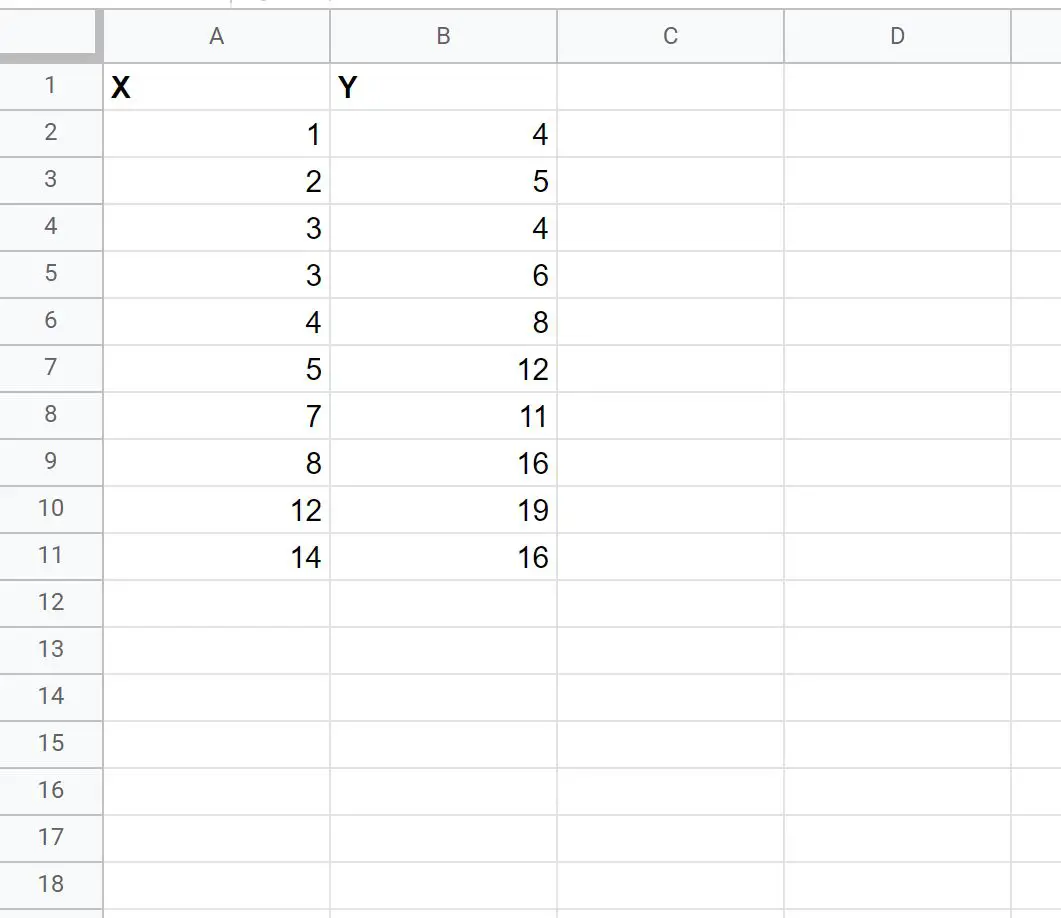
ステップ 2: 折れ線グラフを作成する
次に、範囲A1:11の値を強調表示し、 [挿入]、 [グラフ]の順にクリックします。
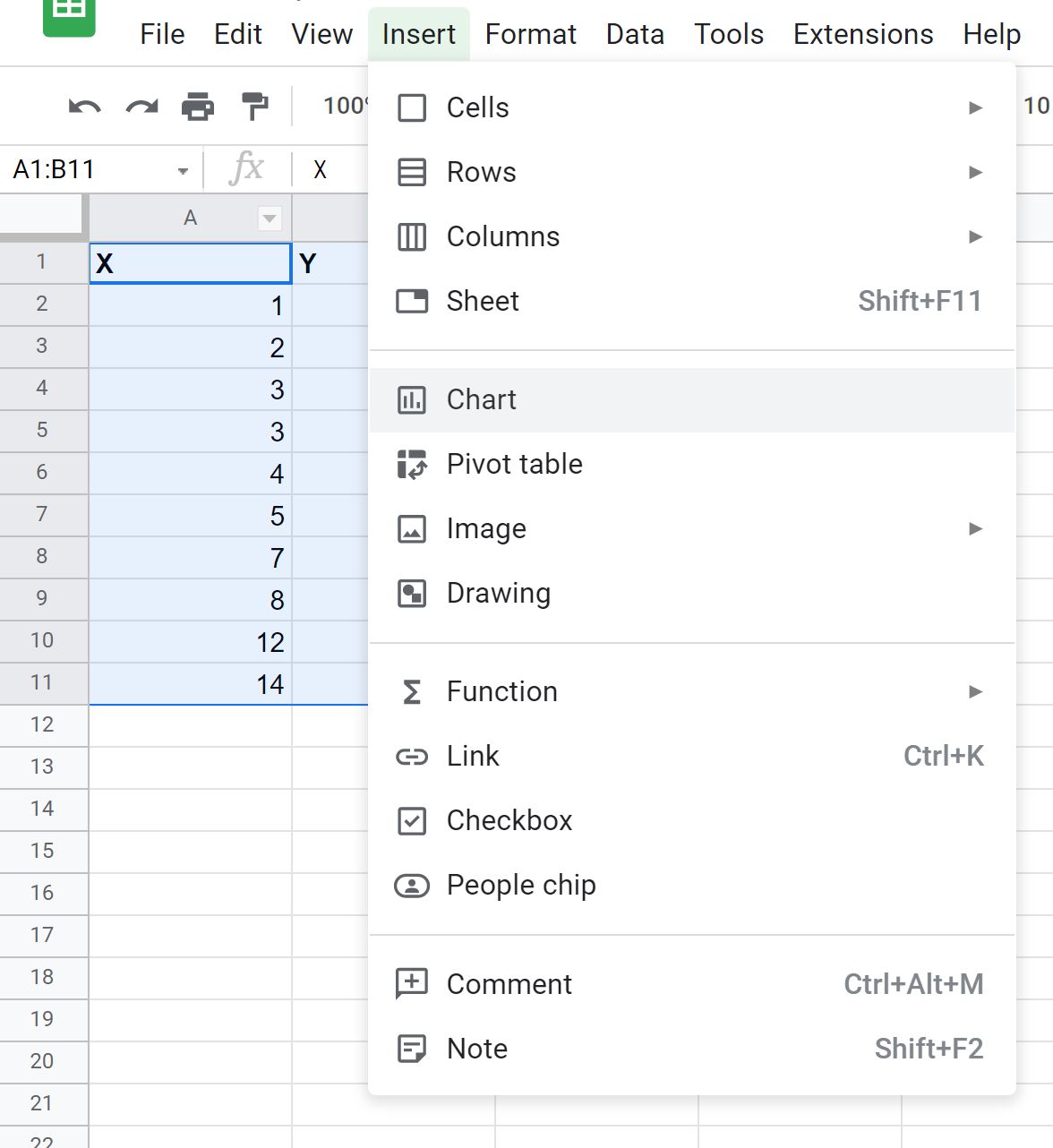
次の点群がデフォルトで挿入されます。
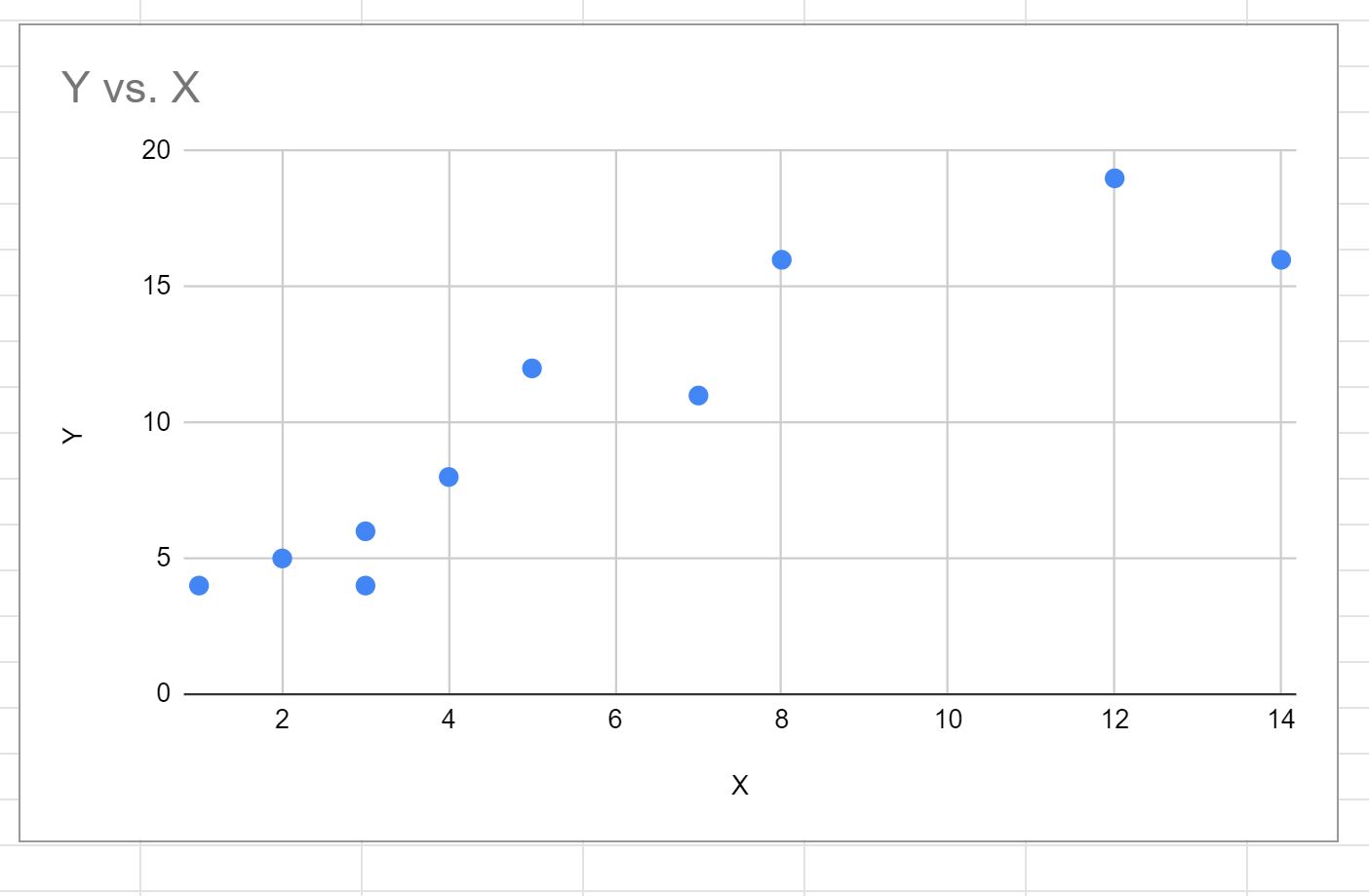
折れ線グラフに変換するには、画面の右側に表示されるグラフ エディタで[グラフの種類]をクリックするだけです。
次に、下にスクロールして[折れ線グラフ]をクリックします。
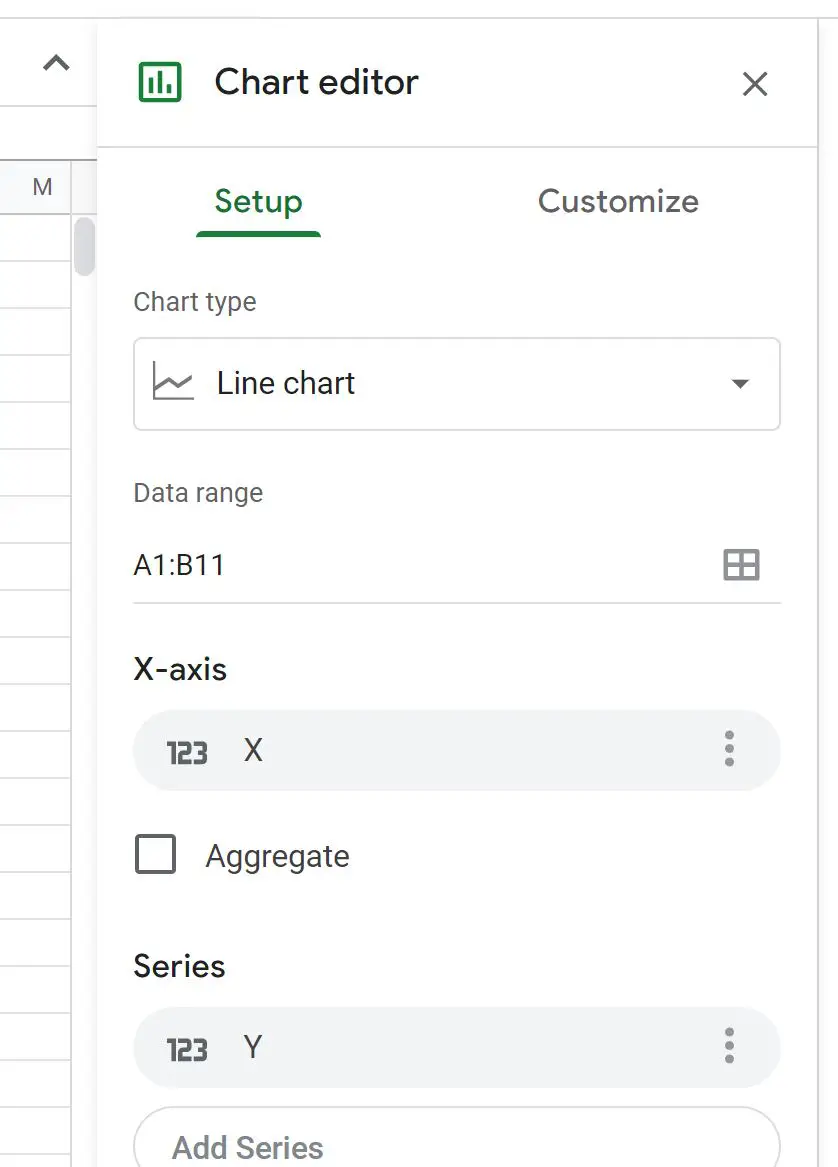
これにより、次の折れ線グラフが自動的に作成されます。
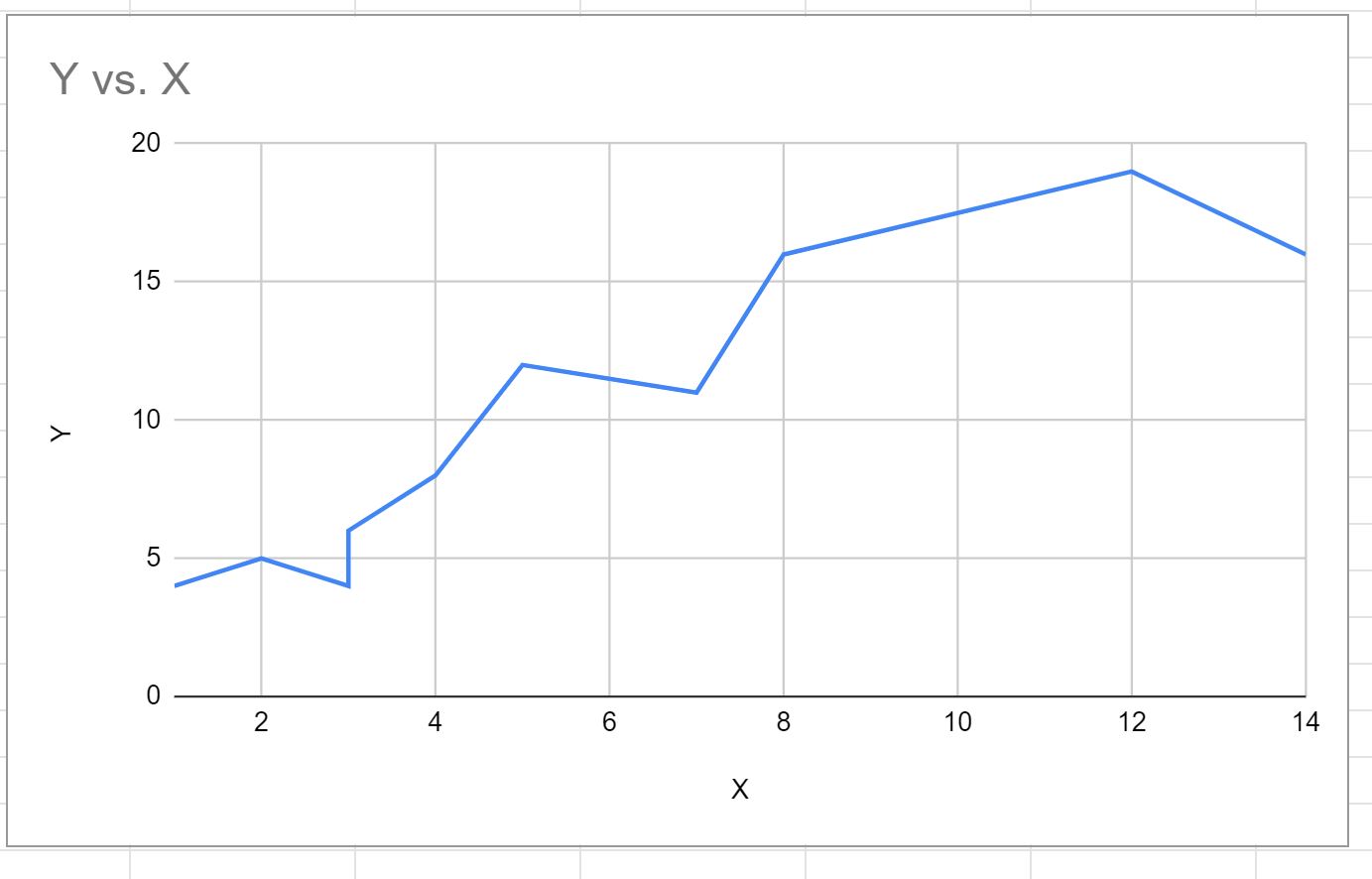
ステップ 3: 折れ線グラフに点を追加する
折れ線グラフにポイントを追加するには、「グラフ エディター」パネルの「カスタマイズ」タブをクリックします。
次に、 [シリーズ]の横にあるドロップダウン矢印をクリックし、ポイント サイズとして10pxを選択します。
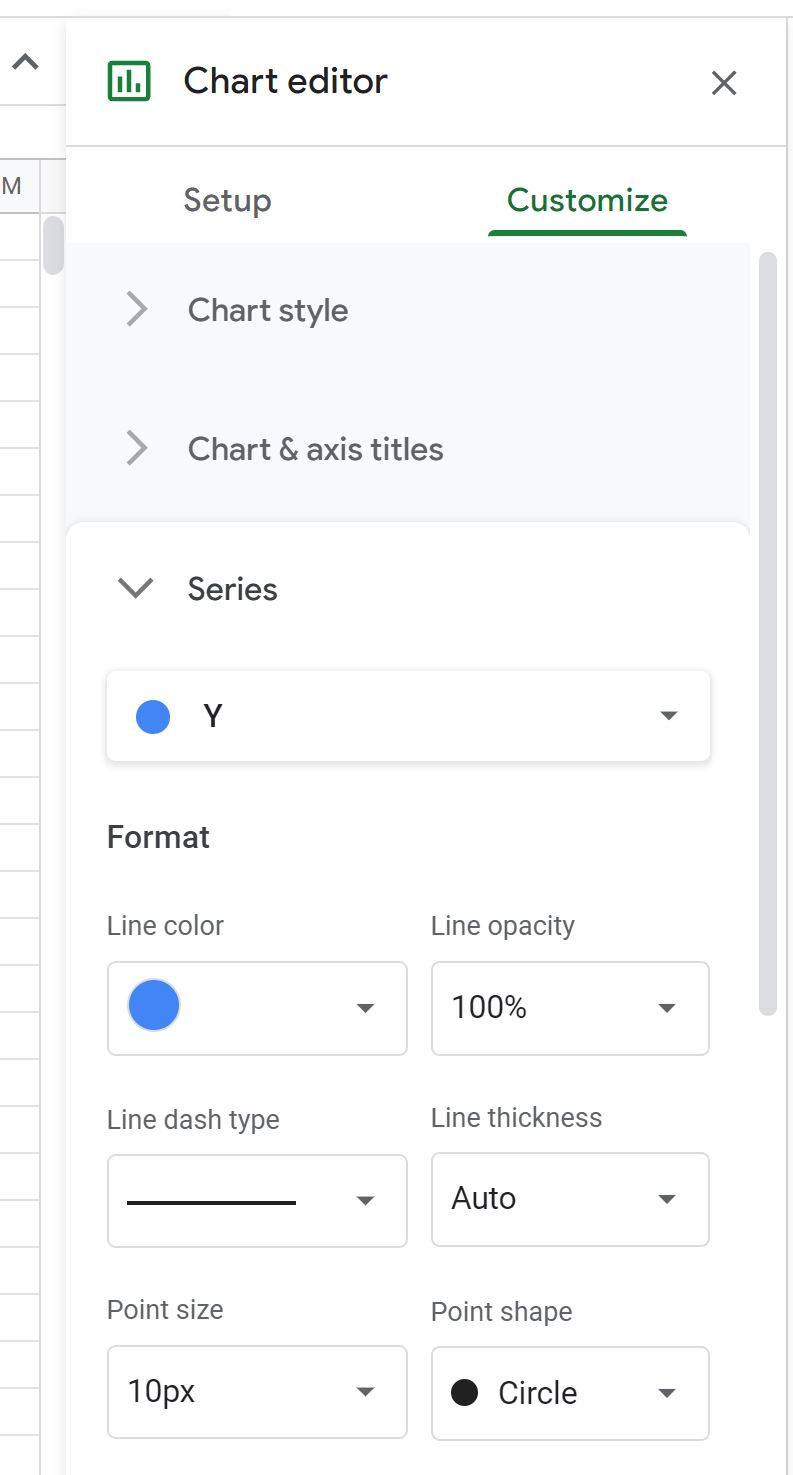
点は折れ線グラフに自動的に追加されます。

グラフは、プロット上の各点が線で結ばれた散布図のようになります。
[チャート エディター] パネルの[形式]オプションを自由に試して、チャートの点と線の色とサイズを変更してください。
追加リソース
次のチュートリアルでは、Google スプレッドシートで他の一般的なビジュアライゼーションを作成する方法を説明します。
Google スプレッドシートで箱ひげ図を作成する方法
Googleスプレッドシートでパレート図を作成する方法
Googleスプレッドシートで面グラフを作成する方法